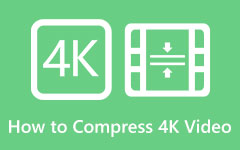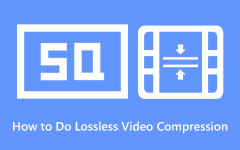Los mejores y más fáciles pasos sobre cómo cambiar el tamaño de los videos en FFmpeg
"¿Puedo cambiar el tamaño de un video usando FFmpeg?"
Mucha gente está buscando si FFmpeg puede comprimir un video. La respuesta es sí. FFmpeg es una herramienta de línea de comandos que puede usar para cambiar el tamaño de su video para hacerlo más pequeño. Es difícil subir un video a diferentes sitios web o plataformas una vez que su tamaño es demasiado grande. Por lo tanto, FFmpeg es uno de los programas que puede ayudarte a comprimir tus videos. FFmpeg comprime sus archivos cambiando la resolución y la relación de aspecto de su video. Además, puede modificar la resolución de su video mientras mantiene su relación de aspecto. A continuación, discutiremos cómo usar FFmpeg para cambiar el tamaño de los videos.

Parte 1. Cómo usar FFmpeg para comprimir videos
FFmpeg es un software basado en comandos que usa códigos para comprimir videos. Esta aplicación gratuita está disponible en Windows de forma gratuita. Además, es un programa de código abierto que le permite modificar la fuente y la configuración de su video de manera detallada. Por lo tanto, lo recomendamos encarecidamente si desea utilizar FFmpeg para reducir el tamaño del video. Además, muchos profesionales usan esta herramienta para comprimir videos porque produce excelentes resultados sin pérdida de calidad.
Además, puede convertir, recortar y fusionar videos con esta herramienta, que utiliza códecs para decodificar y codificar la mayoría de los formatos de audio y video. Sin embargo, no muchos usuarios pueden usar esta herramienta para cambiar el tamaño de los videos porque es difícil de usar. Aunque FFmpeg usa códigos para comprimir videos, muchos principiantes y usuarios tienen dificultades para usarlo. Sin embargo, sigue siendo una gran herramienta para comprimir videos, especialmente si eres un profesional de la codificación.
Cómo usar FFmpeg para reducir el tamaño del archivo de video:
Paso 1 En su computadora, descargue e instale FFmpeg. Para instalar este programa, necesita tener una cuenta de administrador.
Paso 2 Antes de usar FFmpeg para cambiar el tamaño de un video, primero debe determinar el formato y el nombre de su video. Haga clic derecho en su archivo y vaya a la Propiedades.
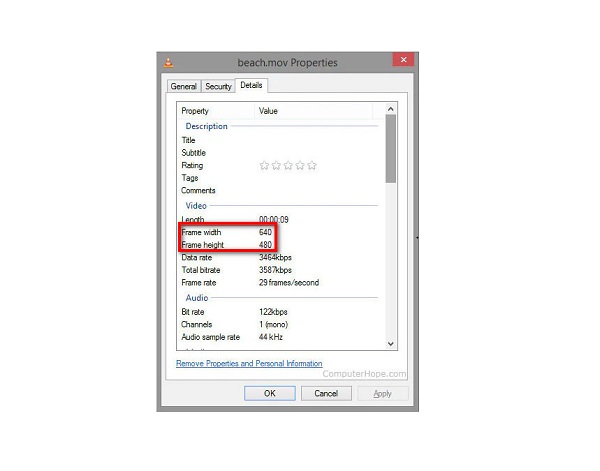
Paso 3 Y luego, abre el símbolo del sistema en tu ordenador. Para hacer esto, haga clic en el botón Inicio menú en su pantalla, escriba CMD en el cuadro de búsqueda y ejecute el símbolo del sistema en su dispositivo.
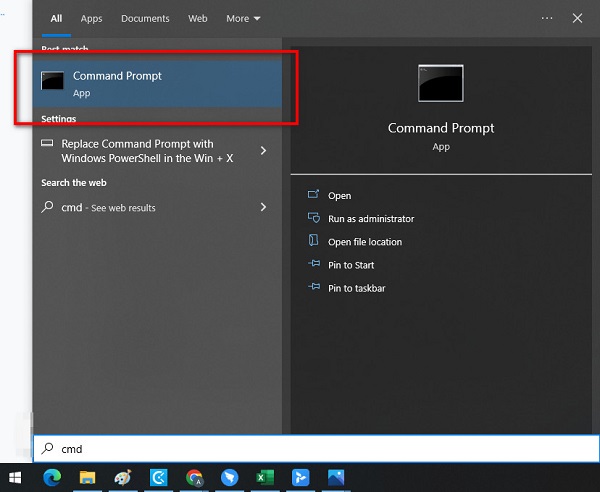
Paso 4 A continuación, cambie a una nueva línea de comando. Escribe cd Escritorio luego golpea el Participar clave.
Paso 5 Para mantener la relación de aspecto de su video, primero debe escribir el anchura de su archivo
ffmpeg -i entrada.mp4 -vf escala = 480:- 1 salida.mp4
Paso 6 Luego, escribe la nueva altura de tu video.
Ffmpeg -i-input.mp4 -vf escala=- 1:720 salida.mp4
Con este comando, puede cambiar el tamaño de su video manteniendo su calidad.
Su video ahora tendrá una nueva resolución de 1080 / 720 = 1.5. Entonces la altura cambiará a 1920/1.5 -1280p.
Paso 7 Convierte tu video haciendo clic en el Participar llave. Una vez que finalice el proceso de conversión, aparecerá en la ubicación seleccionada en los archivos de su computadora.
Y así es como usar FFmpeg para reducir el tamaño del video. Puede comprimir con éxito sus videos usando FFmpeg siguiendo estos pasos.
Parte 2. Mejor manera de comprimir videos que usar FFmpeg
Usar FFmpeg para cambiar el tamaño del video es difícil. Necesita un conocimiento profundo para realizar los códigos que necesita comprimir. Pero no te preocupes, porque encontramos una forma más fácil de comprimir videos. Mientras buscamos y probamos el mejor software de compresión de video, hemos decidido recomendar esta poderosa herramienta en línea y fuera de línea que puede usar en su dispositivo Windows o Mac. Además, le presentaremos las mejores alternativas de tamaño de video comprimido FFmpeg.
1. Tipard Video Converter Ultimate
Tipard Video Converter Ultimate es la herramienta de compresión de video más fantástica que puede usar en su computadora con Windows o Mac. Este programa te permite reducir el tamaño de tu video ajustando su tamaño, formato y resolución. Además, tiene un proceso de compresión rápido, lo que lo hace muy cómodo de usar. Además, los principiantes pueden usar esta aplicación porque tiene una interfaz fácil de usar, lo que la convierte en una herramienta fácil de usar. Además, admite casi todos los formatos de video y audio, como MP4, AVI, MOV, MKV, VOB, WMV, WebM y más de 500. También puede usar sus otras funciones de edición avanzadas, como fusión de video, inversión de video, controlador de velocidad de video, creador de GIF y más desde la Caja de herramientas. Lo mejor de este programa es que puedes comprimir dos o más archivos simultáneamente. Entonces, si desea probar esta herramienta increíble y fácil de usar, siga las instrucciones a continuación.
Cómo comprimir videos usando Tipard Video Converter Ultimate:
Paso 1 Para comenzar, descarga Tipard Video Converter Ultimate haciendo clic en Descargar boton de abajo. Una vez descargada e instalada, ejecute la aplicación en su dispositivo.
Paso 2 En la interfaz principal del software, vaya a la Herramientas panel y seleccione el Compresor de vídeo .
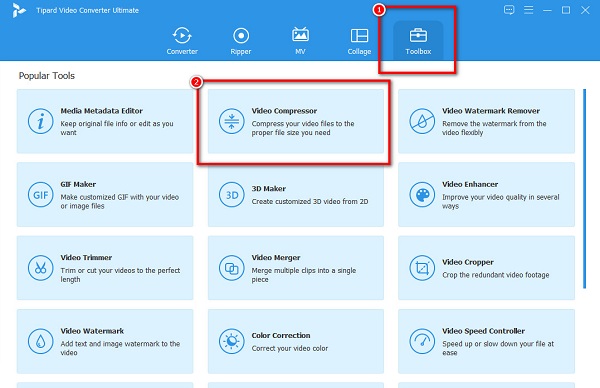
Paso 3 A continuación, presione el más (+) botón de firmar para subir el video que te gusta comprimir. Los archivos de su computadora le indicarán dónde selecciona el video y lo abre.
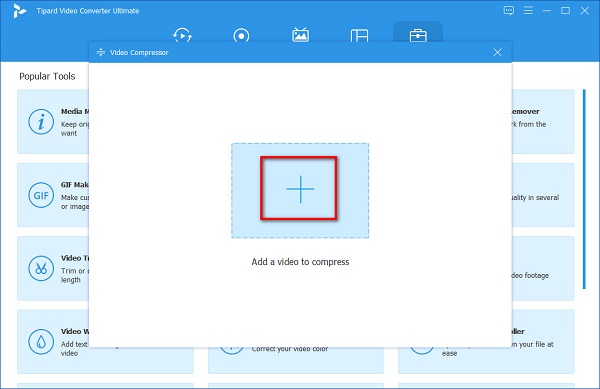
Paso 4 Y en la siguiente interfaz, observará que puede cambia el tamaño de tu video, formato y resolución. En esta instrucción, reduciremos el tamaño para comprimir sus videos. Para ello, marque la flecha arriba / abajo o mover el control deslizante a la izquierda para comprimir su video.
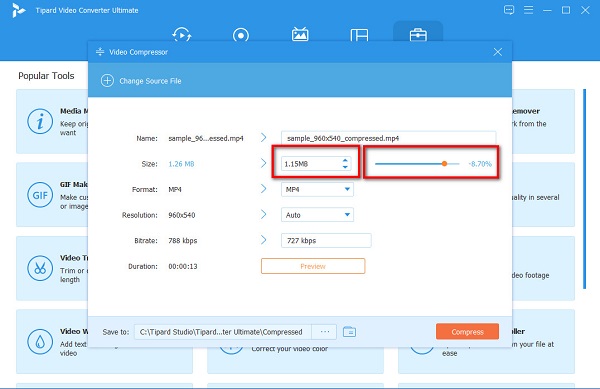
Paso 5 Si está listo para comprimir su video, haga clic en el Comprimir para comenzar a comprimir su archivo.
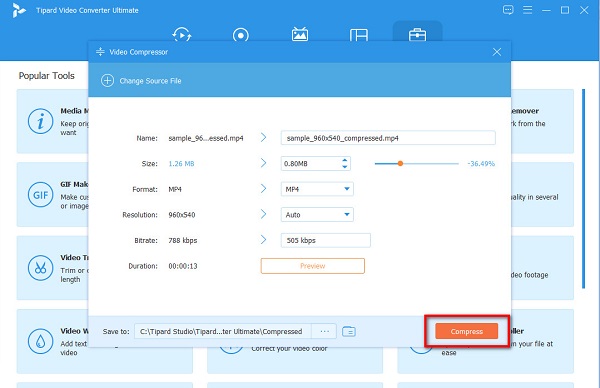
Y así es como usar la alternativa de compresión de video FFmpeg. El uso de Tipard Video Converter Ultimate le permitirá comprimir fácilmente cualquier archivo de video que desee.
2. Dulces de video
Dulces de video es un compresor de video que puedes usar en tu navegador. Está disponible en todos los navegadores web, como Google y Safari. Además, Kapwing usa compresión de video AI, que comprime automáticamente tus videos. También es una aplicación fácil de usar porque tiene una interfaz de usuario simple. Además, es compatible con los formatos de video más estándar, como MP4, AVI, FLV, MOV y más. Sin embargo, tiene un proceso de carga lento, lo que puede ser un inconveniente para muchos usuarios.
Cómo comprimir videos usando Video Candy:
Paso 1 Abra su navegador y busque Video Candy en su cuadro de búsqueda. Y en la primera interfaz, haga clic en el Agregar Archivo botón para subir el video que desea comprimir.
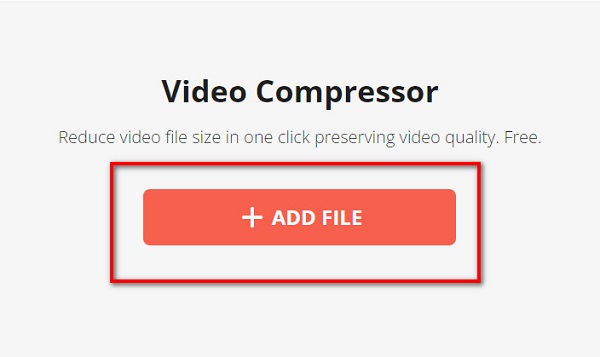
Paso 2 Y luego, Video Candy comprimirá automáticamente tu video. Luego, verá el tamaño que se redujo a su video.
Paso 3 Por último, haga clic en el Descargar archivo botón para guardar su archivo comprimido en su dispositivo.
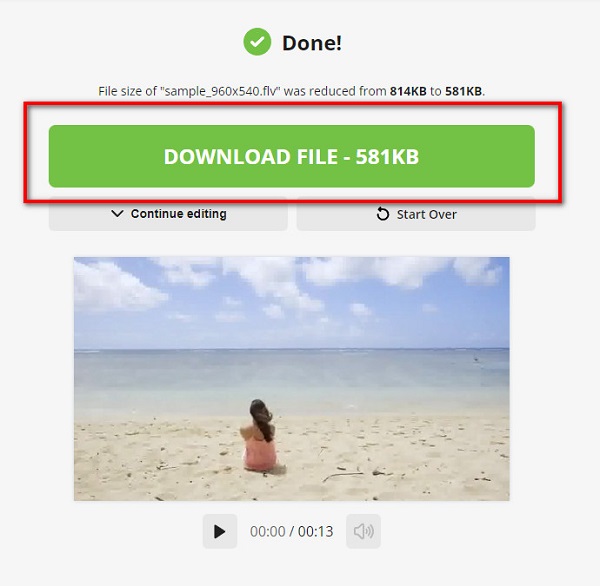
Parte 3. Preguntas frecuentes sobre FFmpeg Resize Video
¿Puede FFmpeg editar videos?
FFmpeg es una herramienta gratuita multipropósito que puede usar en su computadora con Windows. FFmpeg le permite editar, grabar, convertir y comprimir audio y video.
¿Puede FFmpeg comprimir formatos MP4?
Sí. FFmpeg puede comprimir videos, como MP4, MOV, MKV, WebM, etc. Además, FFmpeg puede comprimir su video MP4 sin perder calidad.
¿Es seguro usar FFmpeg?
FFmpeg no es tan seguro de usar. Existen riesgos de seguridad al usar esta herramienta, especialmente cuando permite formatos arbitrarios. Y dado que FFmpeg admite varios formatos, es vulnerable a la ejecución de código arbitrario.
Conclusión
Si desea aprender a utilizar FFmpeg para cambiar el tamaño de los videos, este artículo proporciona toda la información necesaria que necesita. FFmpeg es una herramienta fantástica para comprimir videos. Sin embargo, como se mencionó, y como puede ver arriba, tiene una interfaz compleja. Por lo tanto, si desea un método más directo para comprimir videos, use Tipard Video Converter Ultimate ahora.